Як створити імена аркушів зі списку в Excel?
Тут у вас є список даних, і тепер ви хочете створити нову книгу, аркуші якої названі цими даними. Якщо у списку кілька даних, ви можете створити книгу та перейменувати аркуші по одному вручну. Але як щодо сотень даних у списку? Тепер я представляю деякі хитрощі, за допомогою яких можна створювати імена аркушів на основі списку даних у Excel.
Створіть імена аркушів зі списку за допомогою VBA
Створіть нову книгу з іменами аркушів зі списку за допомогою Kutools для Excel ![]()
 Створіть імена аркушів зі списку за допомогою VBA
Створіть імена аркушів зі списку за допомогою VBA
В Excel немає жодної хитрості для вирішення цього завдання, окрім коду VBA.
1. прес Alt + F11 ключі, щоб відкрити Microsoft Visual Basic для додатків вікна.
2. клацання Insert > Модуліта вставте нижче VBA до нового вікна модуля,
VBA: Створення назв аркушів зі списку
Sub CreateSheetsFromAList()
'UpdatebyKutoolsforExcel20150916
Dim Rg As Range
Dim Rg1 As Range
Dim xAddress As String
On Error Resume Next
xAddress = Application.ActiveWindow.RangeSelection.Address
Set Rg = Application.InputBox("Select a range:", "Kutools for Excel", , , , , , 8)
If Rg Is Nothing Then Exit Sub
For Each Rg1 In Rg
If Rg1 <> "" Then
Call Sheets.Add(, Sheets(Sheets.Count))
Sheets(Sheets.Count).Name = Rg1.Value
End If
Next
End Sub3. клацання прогін або натисніть F5, то а Kutools для Excel спливає діалогове вікно, щоб нагадати вам, що ви вибрали комірки, на основі яких ви хочете створити назву аркуша.

4. клацання OK. Тепер в кінці поточної книги створюється серія аркушів.

Якщо ви хочете створити нову книгу та з назвами аркушів із заданого списку поточної книги, ви можете використовувати Kutools для ExcelАвтора Створіть робочі аркуші послідовностей.
 Створіть нову книгу з іменами аркушів зі списку за допомогою Kutools для Excel
Створіть нову книгу з іменами аркушів зі списку за допомогою Kutools для Excel
з Kutools для Excel, ви можете скористатись Створіть робочі аркуші послідовностей утиліта для швидкого створення робочих аркушів послідовностей на основі списку значень у новій книзі.
| Kutools для Excel, з більш ніж 300 зручні функції, полегшує вам роботу. |
після безкоштовна установка Kutools для Excel, виконайте наведені нижче дії.
1. Виберіть потрібний список і натисніть Kutools Plus > Робочий аркуш > Створіть робочі аркуші послідовностей. Дивіться знімок екрана:
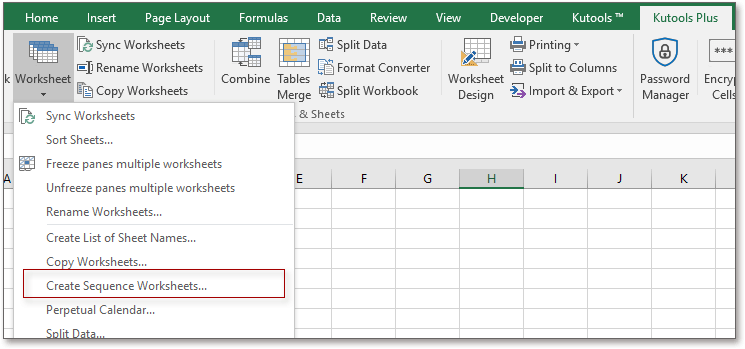
2. У діалоговому вікні, що з’являється, виберіть Пустий аркуш у списку під Базовий аркуш, і перевірити Дані в діапазоні при Назви аркушів на основі і переконайтеся, що діапазон вибраний у текстовому полі. Дивіться знімок екрана:

3. клацання Ok, і поки що ви можете побачити нову книгу зі спеціальними назвами аркушів, створених.

Порада: Якщо ви хочете створити кілька аркушів із таким самим форматом, як і конкретний аркуш, вам просто потрібно вибрати назву аркуша у списку Базовий аркуш, а потім у діалоговому вікні вкажіть назви аркушів, які ви хочете.
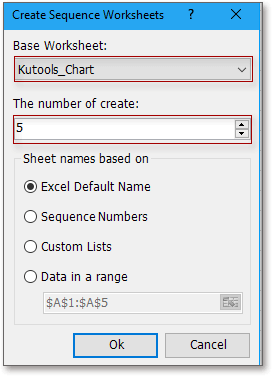
Натисніть тут, щоб дізнатися більше про створення аркушів послідовності Kutools для Excel.
Найкращі інструменти продуктивності офісу
Покращуйте свої навички Excel за допомогою Kutools для Excel і відчуйте ефективність, як ніколи раніше. Kutools для Excel пропонує понад 300 додаткових функцій для підвищення продуктивності та економії часу. Натисніть тут, щоб отримати функцію, яка вам найбільше потрібна...

Вкладка Office Передає інтерфейс із вкладками в Office і значно полегшує вашу роботу
- Увімкніть редагування та читання на вкладках у Word, Excel, PowerPoint, Publisher, Access, Visio та Project.
- Відкривайте та створюйте кілька документів на нових вкладках того самого вікна, а не в нових вікнах.
- Збільшує вашу продуктивність на 50% та зменшує сотні клацань миші для вас щодня!
